VPN obično koristimo za uredske mreže ili za uspostavljanje sve sigurnije veze s internetom. Iako je postavljanje VPN veze povjetarac, s njom također mogu biti problemi. Mnogi korisnici nailaze na pogrešku prilikom povezivanja s VPN mrežom (koja je radila ranije) rekavši: "Nije moguće uspostaviti vezu s udaljenim računalom. Možda ćete trebati promijeniti mrežne postavke za ovu vezu.”
Ako imate i ovu pogrešku, ne brinite jer se to lako može popraviti. Da vidimo kako.
1. rješenje: Korištenje upravitelja uređaja
Korak 1: pritisni Windows tipka + X zajedno na tipkovnici i odaberite Upravitelj uređaja iz kontekstnog izbornika.

Korak 2: U Upravitelj uređaja prozor, pomaknite se prema dolje i proširite Mrežni adapteri. Sada kliknite desnom tipkom miša WAN miniport (SSTP) i odaberite Deinstalirajte uređaj s jelovnika.
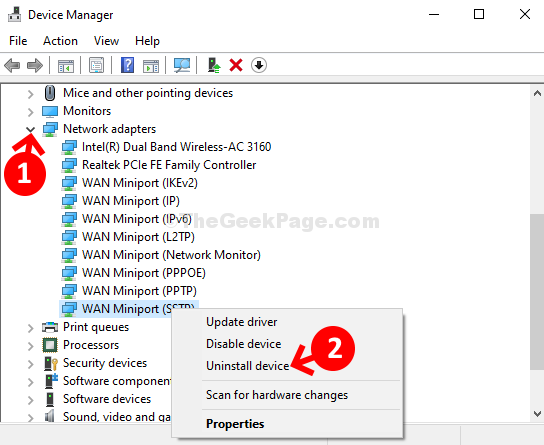
Korak 3: Ponovite isti postupak kao što je prikazano u Korak 2 do Deinstalirajte uređaj za sve Miniportovi dolje navedeni jedan po jedan:
- WAN miniport (PPTP)
- WAN miniport (PPPOE)
- WAN Miniport (mrežni monitor)
- WAN miniport (L2TP)
- WAN miniport (IPv6)
- WAN miniport (IP)
- WAN miniport (IKEv2)
Korak 4: Sada kliknite na Akcijski karticu na vrhu prozora i odaberite Potražite hardverske promjene iz kontekstnog izbornika.
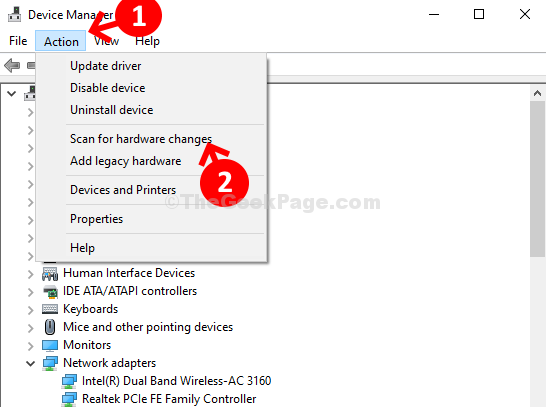
Ovim ćete ponovno instalirati sve WAN miniportove kao i prije. Dakle, u osnovi ih svježe instalira i sada bi se vaš VPN trebao vratiti.
Rješenje 2: Onemogućite proxy
1. Pritisnite Windows tipka + R za otvaranje naredbenog okvira za pokretanje.
2. Pisati inetcpl.cpl u njemu i kliknite u redu.

3. Kliknite na Veze Kartica s gornjeg popisa kartica.
4. Sada kliknite na LAN postavke.
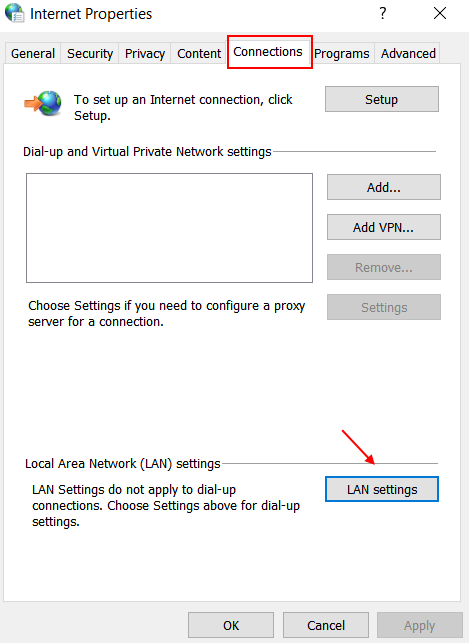
5. Pobrinite se za to Upotrijebite proxy poslužitelj za svoj LAN je neprovjereno.


